Как починить USB флешку?
Как известно USB флешки являются далеко не самым надежным средством переноса и хранения информации. И даже если вы будете с ней предельно аккуратны, постоянно использовать безопасное извлечение, все равно в один прекрасный момент ваша usb флеш карта либо не определится на компьютере, либо напишет вам, что она защищена от записи и скопировать на нее ничего не получится.
В данной статье мы расскажем вам, что можно попробовать сделать, если флешка защищена от записи и как снять защиту или если она попросту не определяется на компьютере.
Флешка защищена от записи как снять защиту?
Итак для решения любых проблем с USB флешкой, в том числе и описанных выше первым делом нужно попробовать провести низкоуровневое форматирование. Делается оно при помощи специальных утилит и для каждого контроллера флеш карты существует своя программа.
Внимание! Низкоуровневое форматирование уничтожит все данные с USB флешки и восстановить их будет практически невозможно!
Для правильного подбора программы низкоуровневого форматирования нужно узнать 2 параметра, а именно VID и PID флешки.
О том, что это такое и как их узнать мы писали в этой статье.
В нашем случае VID=13fe, а PID=5200.
После того, как VID и PID вашей флеш карты известны, нужно перейти на сайт http://flashboot.ru/iflash/, где в соответствующие поля скопировать те самые VID и PID.
После этого нажимаете кнопку “Search” и чуть ниже будет подобрана программа, с помощью которой вашу флешку можно попытаться восстановить.
Далее сверяете поля FLASH VENDOR, FLASH MODEL, SIZE (GB) с данными программы CheckUDisk, в которой вы определяли VID и PID, и если они сходятся, то качаете программу по ссылке из столбца UTILS.
Следующим шагом открываете скачанную программу и форматируете через нее флешку, нажатием на соответствующую кнопку (Format, Restore).
Если вы по какой – либо причине не можете определить VID и PID флешки, или она не дает это сделать, так как отключается сразу после подключения, то попробуйте эту программу. Она предназначена для форматирования флешек Silicon Power, но у нас получалось с ее помощью восстанавливать еще и флешки Kingston, Qumo. Принцип ее работы простой, как и у большинства других программ низкоуровневого форматирования. Вставляете флешку, запускаете программу, жмете Format.
Если одна программа, которую вам выдал сайт http://flashboot.ru/iflash/ не восстановила работоспособность флешки и она все равно не определяется компьютером или пишет что защищена от записи, то пробуйте другие программы, которые выдаются сайтом flashboot.ru. Если ничего не помогает пробуйте форматирование через Formatter_SiliconPower, о которой мы писали чуть выше даже если у вас флешка не SiliconPower.







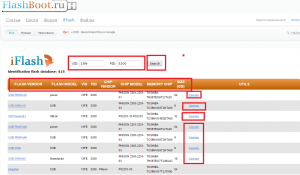
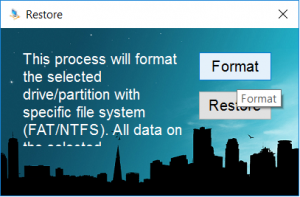
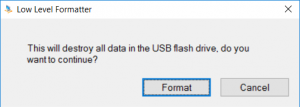






Добавить комментарий